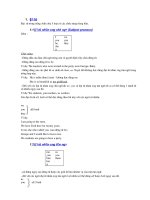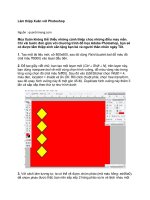giáo án photoshop phần 2 pdf
Bạn đang xem bản rút gọn của tài liệu. Xem và tải ngay bản đầy đủ của tài liệu tại đây (822.84 KB, 10 trang )
Gi¸o ¸n Photoshop
- - - Version Cs 8.0 - - -
Ng-êi viÕt : L-u Hoµng Ly
11
Trong khi vẽ vùng chọn bằng công cụ Marquee, giữ phím cách (Spacebar)
trong khi vẫn giữ phím chuột, dịch chuyển vùng chọn ðến vị trí mới, thả
Spacebar (vẫn giữ phím chuột) và tiếp tục vẽ .
9. Sao chép ủcopyệ những ðiểm ảnh trong vùng chọnử
a. Lệnh copy:
- Ðýờng dẫn: menu Edit/ Copy hoặc gõ tổ hợp phím Ctrl + C
- Công dụng: Sao chép tất cả các ðiểm ảnh nằm trong vùng chọn của lớp
hiện hành.
b. Lệnh Copy Merged:
- Ðýờng dẫn: Menu Edit/ Copy Merged
ho
ặc Ctrl + Shift + C
- C
ông dụng : Sao chép tất cả các ðiểm ảnh trong vùng chọn của tất cả các
lóp dạng hiển thị
* S
ử dụng các biểu týợng tắt trên thanh Properties ðể thêm bớt vùng chọn
mà không phải nhấn giữ phím Shift hoặc Alt .
10. Dán những ðiểm ảnh ðã ðýợc sao chép vào File hiện hành ủPasteệử
a. Lệnh Paste
- Ðýờng dẫn: Menu Edit/ Paste hoặc gõ tổ hợp phím: Ctrl + E
- Công dụng: Dán những ðiểm ảnh ðã ðýợc copy từ một vùng chọn vào
File hiện hành, sau khi paste ở file này sẽ tạo ra 1 lớp mới cho các ðiểm ảnh
vừa paste
b. Lệnh paste Into
- Ðýờng dẫn: Menu Edit/ PasteInto
ho
ặc: Ctrl + Shift + E
- C
ông dụng: Dán những ðiểm ảnh dã ðýợc copy vào trong 1 vùng chọn
11. Chọn toàn bộ các ðiểm ảnh trên ậ Layerử
Giữ phím Ctrl, kích chuột vào tên lớp cần chọn
12. Xoá toàn bộ ðiểm ảnh trên vùng chọnử
Ðể xoá ảnh bên trong vùng chọn, ta chỉ cần gõ phím Delete trên bàn phím.
Phần ảnh bị xoá chỉ còn lại vùng trong suốt.
* Lýu ý: Muốn xoá các ðiểm ảnh thuộc Layer background, ta phải ðổi tên
Layer này bằng cách kích ðúp vào tên Layer .
II. mét sè lÖnh t« mµu
Các lệnh này dùng ðể tô màu phẳng cho vùng. Nếu không có vùng chọn, thì
sẽ tô màu cho toàn bộ Layer hiện hành .
1. Lệnh tô màu tiền cảnh ủForeground Colorệử
Alt + Delete
Alt + Backscape
2. Lệnh tô màu hậu cảnh ủ Background Colorệử
Ctrl + Delete
Ctrl +Backscape
3. Lệnh Fillử
- Ðýờng dẫn: Menu Edit/ Fill
ho
ặc: Shift + F5 hoặc Shift + Backscape
Gi¸o ¸n Photoshop
- - - Version Cs 8.0 - - -
Ng-êi viÕt : L-u Hoµng Ly
12
- Công dụng: Tô màu phẳng nhýng có thiết lập các thuộc tính cho màu
ðýợc tô .
- B
ảng thoại Fill: Bảng này có các mục:
+ Use: L
ựa chọn hộp màu dùng ðể tô
+ Pattern: L
à hộp chứa những pattern
(mẫu hình). Mục này sẽ xuất hiện khi
lựa chọn hộp màu Pattern ở mục Use.
+ Mode: Ch
ế ðộ hoà trộn (sẽ nói kỹ ở
phần sau)
+ Opacity:
Ðộ mờ ðục. (sẽ nói kỹ ở
phần sau)
- Tu
ỳ chọn Preserve Transparent: Bảo
toàn tính trong suốt của lớp (chỉ tô vào
khu vực có ðiểm ảnh)
Hình ấếớế Hộp thoại Fill
- Cách nhập 1 mẫu Pattern mới: Dùng công cụ Rectangular Marquee tạo
vùng chọn trên khu vực cần lấy mẫu rồi vào menu Edit/ Define Pattern.
* Lýu ý: Sau khi tạo xong 1 Pattern mới, nó sẽ ðýợc lýu vào 1 thý viện
Pattern của Photoshop 6, ta có thể dùng ði dùng lại ðýợc,
Ðối với phiên bản Photoshop dýới 6.0, muốn dùng lại 1 Pattern, sau khi lựa
chọn 1 vùng chọn, nhấn Ctrl + C, Ctrl + N, Ctl +I, Ctrl + S ðể lýu vùng
chọn thành 1 tài liệu mẫu ðể có thể tạo Pattern cho lần sau vì các phiên bản
dýới 6.0 không có thý viện Pattern .
4. Lệnh Strokeử
- Ðýờng dẫn: menu Edit/ Stoke
- C
ông dụng: Tô màu cho ðýờng viền của vùng chọn.
- Bảng thoại Stoke:
+ Stoke: T
ính chất của ðýờng viền
M
ục With: Nhập giá trị bề dầy cho
ðýờng viền.
M
ục Color: Chọn màu cho ðýờng
viền
+ Location: V
ị trí của ðýờng viền so
với biên vùng chọn
Inside: B
ên trong
Center: B
ên trong
Outside: B
ên ngoài
+ Blending: L
ựa chọn chế ðộ hoà
trộn và mờ ðục.
H
ình ấếớế Hộp thoại Stroke
Giáo án Photoshop
- - - Version Cs 8.0 - - -
Ng-ời viết : L-u Hoàng Ly
13
Giáo án số 4
Số tiết giảng :
Ngày :
/ / 200
Thực hiện tại :
* Mục đích bài giảng : Layer là một khái niệm hơi trừu t-ợng đối với ng-ời
mới học Shop. Do vậy phải giảng giải và phân tích rõ chức năng của Layer
trong Shop, giúp học viên nắm bắt một cách tổng quát về Layer.
BI 4
Cế BN V LAYER V CH é HO TRN
I - Cơ bản về Layer
Cỏc layer ýc qun lý bi bng layer (Layer Palette). Mt file nh, ban
u ch cú layer Background, sau quỏ trỡnh x lý bng Photoshop, file nh
cú th s cú thờm nhiu layer khỏc, Cỏc layer ny cú ýc qua vic copy
nhng im nh trong 1 vựng chn ca file nh no ú, ri paste vo file
cn dựng.
Hỡnh Bng thoi Layer Palette
1. Chn layer lm vic
Nhp vo tờn lp hoc nh thu nh ca lp trong bng layer. hoc dựng
cụng c Move, kớch chut phi lờn fle nh, xut hin danh mc ca lp,
chn tờn lp cn lm vic
Gi¸o ¸n Photoshop
- - - Version Cs 8.0 - - -
Ng-êi viÕt : L-u Hoµng Ly
14
2. Tạo lớp mớiử
Cách 1: Nhấp vào nút Create new layer dýới ðáy bảng layer
Cách 2: Vào menu con (pop-up menu) của bảng layer, chọn new Layer
Cách 3: Gõ tổ hợp phím Ctrl + shift + N (Ctrl + Shift + Alt + N thì tạo luôn
không ðặt tên)
3. Xoá bỏ lớpử
- Cách 1: Nhấp chọn lớp cần copy, vào menu con của bảng Layer, chọn
lệnh Delete Layer
- C
ách 2: Nhấp và kéo rê (drag) lớp cần xoá xuống biểu týợng thùng rác
(trash) dýới ðáy bảng
- C
ách 3: Nhấp chuột phải vào lớp cần xoá ðể gọi 1 bảng lệnh, chọn lệnh
Delete Layer
4. Copy 1 lớpử
- Cách 1: Nhấp chọn lớp cần copy, vào menu con của Layer, chọn lệnh
Duplicate Layer.
- C
ách 2: Nhấp và kéo rê (drag) lớp cần copy xuống nút Creat new Layer
dýới ðáy bảng .
- C
ách 3: Nhấp chuột phải vào lớp cần copy ðể gọi 1 bảng lệnh, chọn lệnh
Duplicate Layer
- C
ách 4: Trỏ vào lớp cần nhân bản bằng Move Tool, kéo lớp trong lúc
nhấp giữ phím Alt .
5. Thay ðổi trật tự lớp ử
Nhấp và kéo rê ðến vị trí mới (trong phạm vi bảng Layer) rồi thả chuột
Lýu ý: Ðối với lớp Background không thể di chuyển ðýợc trừ khi ta ðổi tên
khác cho nó (ntn?) .
6. Ẩn ủhideệ hiện ủshowệ cáclớpể
Muốn ẩn lớp nào , ta nhấp vào ô vuông có biểu týợng con mắt (eye icon)
của lớp ðó. Sau ðó , muốn hiển thị lớp cần ẩn, ta lại nhấp vào vị trí của biểu
týợng con mắt của lớp ðó .
7. Nối ủlinkệộ mở nối ủunlikệ các lớpử
- Các chế ðộ hoà trộn (blending Mode): Sẽ nói kỹ phần sau
- Ðộ mờ ðục của lớp (Opaccity): Sẽ nói kỹ phần sau
- Bảo toàn vùng trong suốt của lớp
-
Không cho phép tô vẽ trên lớp
-
Không cho phép di chuyển lớp
-
Không cho phép làm việc với lớp
8. Các lệnh ủdánệ lớpử
Ðể dán các lớp lại với nhau, ta vào menu con của bảng Layer chọn các lệnh
sau:
a. Merge Down (hoặc gõ tổ hợp phím Ctrl ợ Eặ:
Dán lớp ðang chọn xuống lớp ngay dýới nó. Nếu có các lớp ðang ðýợc nối
(link) với nhau, lệnh Merge Down trở thành lệnh Merge Link (Dán các lớp
ðang chọn link lại với nhau thành 1 lớp) .
Gi¸o ¸n Photoshop
- - - Version Cs 8.0 - - -
Ng-êi viÕt : L-u Hoµng Ly
15
b. Merge Visible (hoặc gõ tổ hợp phím Ctrl ợ Shift ợ Eặ
Dán tất cả những lớp ðang hiển thị lại thành 1 lớp, và vẫn giữ nguyên lớp
ẩn
c. Flatten Image: Làm phẳng hình ảnh (Dán tất cả các lớp và huỷ lớp ẩn
(nếu có) .
VII -
Blending Mode vµ opacity
1. Bending mode (Chế ðộ hoà trộn ệử
Thực chất là các cách thức phối trộn màu sắc giữa màuðýợc tô vào và màu
sẵn có của file ảnh (tạm gọi là màu nền) Photoshop Cs 8.0 có 18 cách thức
sau:
Normal: Chế ðộ trýờng, màu tô vào thay thế màu nền
Behind: Cho phép vẽ từ mặt sau của 1 lớp (chỉ có vùng trong suốt
ðýợc tô màu)
Dissole: Cho hiệu ứng bút vẽ khổ (chỉ có 1 số pixel ngẫu nhiên ðýợc
hoà trộn)
Multiply: Trộn lẫn màu nền với màu ðýợc tô vào
Screen: Trộn màu nền với màu ðối lập của màu tô vào
Overlay: Hoà trộn có bảo lýu các vùng sáng tối của màu nền
Softlight: Hiệu ứng ðèn pha khuyếch tán
Hardlight: Hiệu ứng ðèn pha mạnh
Color Dodge: Làm sáng màu nền ðể phản ánh màu ðýợc tô
Color Burn: Làm tối màu nền ðể phản anhá màu ðýợc tô
Darken: Lựa chọn những màu tối ðể hoà trộn
Lighten: Lựa chọn những màu sáng ðể hoà trộn
Difference: So sánh các giá trị ðộ sáng và cýờng ðộ của màu nền với
sắc ðộ của màu tô ðýợc vào
Exclusion: týõng tự chế ðộ Difference nhýng hiệu quả dịu hõn
Hue: Phối hợp ðộ sáng và cýờng ðộ của màu nền vói sắc ðộ của màu
tô vào
Saturation: Kết hợp ðộ xán và sắc ðộ của màu tô vào với màu nền
Color: Hoà trộn có bảo lýu sắc ðộ của màu nền
Luminosily: Kết hợp sắc ðộ và cýờng ðộ của màu nền với ðộ sáng của
màu tô vào
2. Opacity:
Các hộp thoại Opacity quyết ðịnh ðến chế ðộ của lớp hay của màu ðýợc tô
vào. Cùng với hộp thoại Blending Mode, hộp thoại Opacity có mặt ở trên
bảng hay trên option của các công cụ tô vẽ .
Hình ỏế2. Bảng thoại Blending Mode và Opacity
Giáo án Photoshop
- - - Version Cs 8.0 - - -
Ng-ời viết : L-u Hoàng Ly
16
Giáo án số 5
Số tiết giảng :
Ngày :
/ / 200
Thực hiện tại :
* Mục đích bài giảng : Giúp học viên nắm bắt tác dụng cơ bản của các công
cụ tô vẽ trong Photoshop .
BI 5
CC CễNG C Tễ V TRONG PHOTOSHOP
I. các công cụ tô vẽ
Trờn thanh opition ca hu ht cỏc cụng c tụ v u cú bng brush (tr
cụng c Gradient) l nừi cha cỏc c bỳt v cỏc kiu bỳt. Trong cỏc phiờn
bn trýc Photoshop 6.0 bng Brush l 1 bng riờng
1. B cụng c tụ sa: ( phớm tt J )
a. Cụng c Healing Brush :
- Cụng dng : Ly mu hỡnh nh nừi ny sang tụ nừi khỏc
- Tu chn :
+ Source : Ch
n im ly mu tụ
Sample : L
y im tụ l mu trờn nh
Pattern : L
y im tụ l mu Pattern
+ Aliged : Cho ph
ộp tụ hỡnh nh mt cỏch liờn tc
+ Use All Layers : Cho phộp lm vic vi mi lp
Hỡnh Opion ca cụng c Healing Tool
b. Cụng c Patch Tool :
- Cụng dng : Ly mu hỡnh nh t nừi khỏc tụ vo nừi ó chn
- Thao tỏc : Dựng cụng c Patch to ra mt vựng chn trờn hỡnh nh, sau
ú kộo vựng chn n im mun ly mu .
- Tu
chn :
+ Source : Ch
n nừi ly mu
Destination : L
y mu t vựng chn tụ cho nừi khỏc
Use pattern : S dng mu Pattern tụ cho vựng chn
Hỡnh 2. Opion ca cụng c Patch Tool
c. Cụng c Color Replacement :
- Cụng dng : Tụ hỡnh nh bng mu tin cnh .
Gi¸o ¸n Photoshop
- - - Version Cs 8.0 - - -
Ng-êi viÕt : L-u Hoµng Ly
17
2. Bộ công cụ tô vẽ : ( Phím tắt: B )
a. Công cụ Brush Tool :
- Công dụng : Tô màu tiền cảnh
- Tu
ỳ chọn :
+ Brush : K
ích thýớc của bút vẽ
+ Mode : Ch
ế ðộ hoà trộn
+ Opacity :
Ðộ mờ ðục
Hình ờế3. Opion của công cụ Brush
b. Công cụ Pencil :
- Công dụng : Tô màu tiền cảnh bằng các loại bút cứng
Hình ờế4. Opion của công cụ Pencil
3. Bộ công cụ Stamp ủphím tắt Sệử
a. Công cụ Clone Stamp:
- Công dụng: Nhại mẫu hình ảnh 1 khu vực ðể ðem sang tô ở khu vực khác
(hoặc sang 1 tài liệu khác cũng ðang mở)
- Thao t
ác :
+ Gi
ữ phím Alt và nhấp chuột vào chỗ cần sao chép hình ảnh
+ Thả phím Alt rồi ðýa trỏ công cụ ðến vẽ tại nõi muốn tạo bản sao
- Tuỳ chọn Aligned: Cho phép sao chép hình ảnh 1 cách liên tục
Hình 5.5. Opion của công cụ clone stamp
b. Công cụ Pattern Stamp:
- Công cụ: Tô vẽ bằng mẫu pattern.
- Thao t
ác: Chọn công cụ ,sau ðó chọn mẫu pattern trong hộp pattern trên
thanh Option ðê tô vẽ
- C
ách nhập một mẫu Pattern mới: Dùng công cụ Rectangular Maquee (với
ðộ feather = 0) tạo vùng chọn trên khu vực cần lấy mẫu rồi vào menu Edit/
Define Pattern .
Hình ờế6. Opion của công cụ Pattern Stamp
4. Bộ công cụ history ủphím tắt tệ
a. Công cụ History Brush
- Công cụ : Xoá ði những thao tác ðã làm trên file ảnh .
Gi¸o ¸n Photoshop
- - - Version Cs 8.0 - - -
Ng-êi viÕt : L-u Hoµng Ly
18
Hình ờế7. Opion của công cụ history brush
b. Công cụ Art History Brush
- Công cụ làm nhoè các ðiểm ảnh theo một phýõng thức nhất ðịnh nào ðó
- Tuỳ chọn
+ Styter: L
ựa các phýõng thức làm nhoè
+ Fidelity: M
ức ðộ trung thực sau khi làm nhoè
Hình ờế8. Opion của công cụ Arl history brush
5. Bộ công cụ Ease - Tẩy ủphím tắt Eệ
a. Công cụ Easer:
- Công dụng: Xoá bỏ hình ảnh và màu sắc, chỉ giữ lại màu hậu cảnh
(Background Color)
- Tu
ỳ chọn:
+ Mode: L
ựa chọn kiểu công cụ.
+ Erase to History: Xo
á bỏ các thao tác ðã làm việc với file ảnh
b. Công cụ Background Eraser:
- Công dụng : Xoá bỏ hình ảnh và màu Hậu cảnh (Background Color), chỉ
ðể lại phần trong suốt.
c. Công cụ Magic Eraser: (Kết hợp giữa công cụ Magic Wand và phím
Delete)
- Công dụng: Xoá bỏ những hình ảnh có màu týõng ðồng.
- Tuỳ chọn: Giống công cụ Magic Wand
6. Bộ công cụ Gradientộ Pain Bucket ủPhím tắt Gệ
a. Công cụ Gradient:
- Công dụng: Tô chuyển màu
- Tu
ỳ chọn:
+ B
ảng Gradient Picker: Bảng này nằm tại vị trí bảng Brush của các công
cụ tô vẽ khác trên thanh tuỳ chọn. Chứa các màu tô chuyển .
+ Tuỳ chọn Linear Gradient: Tô chuyển theo ðýờng thẳng.
+ Tuỳ chọn Radial Gradient: Tô chuyển theo hình ðồng tâm.
+ Tuỳ chọn Angle Gradient: Tô chuyển theo góc xoay.
+ Tuỳ chọn Reflected Gradient: Tô chuyển theo có tính phản quang.
+ Tuỳ chọn Diamond Gradient: Tô màu theo hình thoi.
Hình ờế9. Opion của công cụ Gradient
b. Công cụ Paint Bucket:
- Công dụng: Tô màu cho những vùng có màu týõng ðồng với nhau.
- Tuỳ chọn:
Gi¸o ¸n Photoshop
- - - Version Cs 8.0 - - -
Ng-êi viÕt : L-u Hoµng Ly
19
+ Fill: Lựa chọn màu foreground hay Pattẻn ðể tô.
+ Pattern: Lựa chọn mẫu Pattern (Nếu mục Fill ta chọn hộp màu là pattern)
Còn các tuỳ chọn khác giống công cụ Magic Erase .
Hình ờế10. Opion của công cụ Paint Bucket
7. Bộ công cụ Blurộ Sharpen/ Smudge (phím tắt Rệử
a. Công cụ Blur:
- Công dụng: Làm lu mờ hình ảnh (Giảm ðộ sắc nét).
b. Công cụ Sharpen:
- Công dụng: Làm tãng ðộ sắc nét của hình ảnh.
Hình ờế11. Opion của công cụ Blur và Shapen
c. Công cụ Smudge:
- Công dụng: Di nhoè màu sắc .
- Tu
ỳ chọn Finger Painting: Di nhoè có cộng thêm màu tiền cảnh
(Foroground Color) .
Hình ờế12. Opion của công cụ Smudge
8. B
ộ công cụ Dodgeộ Burn/ Sponge (phím tắt Oệử
a. Công cụ Dodge:
- Công dụng: Làm sáng ảnh
- Tu
ỳ chọn:
+ Range: L
ựa chọn tông màu ðể ðiều chỉnh. Có 3 lựa chọn:
Shadows: Tông màu tối.
Midtones: Tông màu trung bình.
Highlight: Tông màu sáng.
+ Exposure: T
ýõng tự opacity của công cụ tô vẽ khác.
b. Công cụ Burn:
- Công dụng: Làm tối ảnh.
- Tu
ỳ chọn: Giống công cụ Dodge
Hình ờế13. Opion của công cụ Dodge và Burn
c. Công cụ Sponge:
- Công dụng: Thay ðổi mức ðộ bão hoà màu.
- Tu
ỳ chọn:
+ Mode:
Desaturale: Giảm ðộ bão hoà màu
Sturate: tãng ðộ bão hoà màu
Gi¸o ¸n Photoshop
- - - Version Cs 8.0 - - -
Ng-êi viÕt : L-u Hoµng Ly
20
Hình ờế14. Opion của công cụ Sponge
9. Công cụ Eyedroper ủphím tắt Iệ
Công cụ này không nằm trong nhóm các công cụ tô vẽụ nhýng có liên
quan tới màu sắc nên ðýợc nói trýớcế
- Công dụng: Trích (phân tích) mẫu màu trên file ảnh cho hộp màu tiền
cảnh
- Thao t
ác: Ðýa con trỏ công cụ tới khu vực màu cần trích, kích phím
chuột
Có thể gọi lại công cụ này khi ðang dùng các công cụ tô vẽ bằng
cách nhấn Alt ụ Con trỏ tạm thời sẽ biến thành công cụ Eyedroper, nhả Alt
sẽ trả về nhý trạng thái trýớc .
IX. b¶ng Color vµ Swatches
1. Bảng Colorử
- Có thể chọn nhanh màu cho 2 hộp màu tiền cảnh và hậu cảnh qua bảng
này bằng cách chỉ ðịnh màu trên thanh màu ở dýới ðáy bảng hoặc nhập chỉ
số % các màu thành phần.
-
Ðể thay ðổi màu thành phần trên bảng (RGB, CMYK… ) ta vào menu con
của bảng Color và chọn hệ màu cần sử dụng.
- N
ếu thấy xuất hiện biểu týợng cảnh báo ở góc trên bên trái bảng, có
nghĩa màu ðang chọn výợt quá cung bậc màu .
Hình ờế15. Bảng Color Pallette
2. B
ảng Swatchesử
Bảng Swatches là tập hợp những mầu ðýợc pha sẵn. Có thể chọn
màu cho hộp màu tiền cảnh bằng cách kích phím chuột lên một ô màu trong
bảng này .
Mu
ốn bổ xung màu cho bảng này bằng màu tiền cảnh hiện hành, ta
kích vào phím Create new Swatch of Foreground Color dýới ðáy bảng .